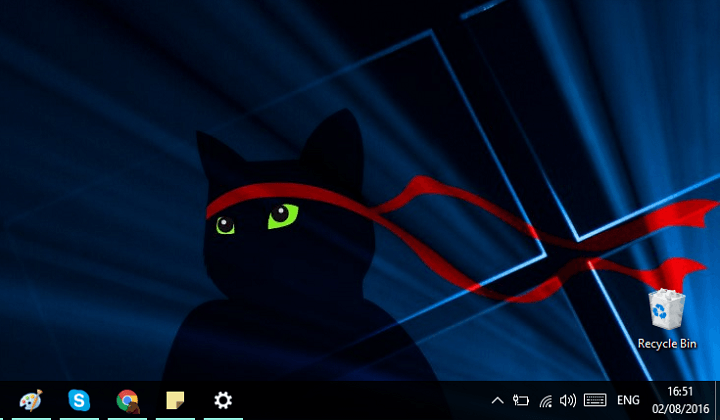
Ovaj softver će održavati i pokretati upravljačke programe, čime će se zaštititi od uobičajenih računalnih pogrešaka i kvara hardvera. Provjerite sve svoje upravljačke programe u 3 jednostavna koraka:
- Preuzmite DriverFix (ovjerena datoteka za preuzimanje).
- Klik Započni skeniranje pronaći sve problematične upravljačke programe.
- Klik Ažuriranje upravljačkih programa kako biste dobili nove verzije i izbjegli kvarove u sustavu.
- DriverFix je preuzeo 0 čitatelji ovog mjeseca.
Ažuriranje obljetnice sustava Windows 10 je ovdje i donio je mnoga poboljšanja sustava i promjene korisničkog sučelja. Ažuriranje je donijelo i puno mogućnosti prilagodbe, tako da u osnovi možete uključiti ili isključiti gotovo sve elemente sustava.
U ovom ćemo vam članku pokazati kako se isključiti akcijskog centra i radni prostor Windows Inking. Međutim, nismo sigurni zašto biste željeli ukloniti Centar za radnje s programske trake jer je to središte za sve vaše obavijesti, ali vjerujemo da imate svoje razloge. Možda vam se ne sviđa novi dizajn, možda smatrate da bi funkcionalnost trebala biti bolja, na vama je.
Ista stvar vrijedi i za radni prostor Windows Inking, ako nemate zaslon osjetljiv na dodir koji ne podržava olovke, jednostavno vam ova funkcija nije potrebna. Obično je isključen na svim uređajima bez zaslona osjetljivog na dodir, no u slučaju da ga je ažuriranje iz nekog razloga uključilo, sada ćete saznati kako ga onemogućiti.
Dakle, bez ikakvog daljnjeg odlaganja, pogledajmo kako ukloniti Centar aktivnosti i Windows Inking Workspace sa programske trake:
- Idite na aplikaciju Windows 10 Settings
- Idite na Personalizacija> Traka zadataka
- Sada kliknite Uključivanje ili isključivanje ikona sustava
- Pronađite radni prostor Windows Inking i Centar za akcije i jednostavno ih isključite
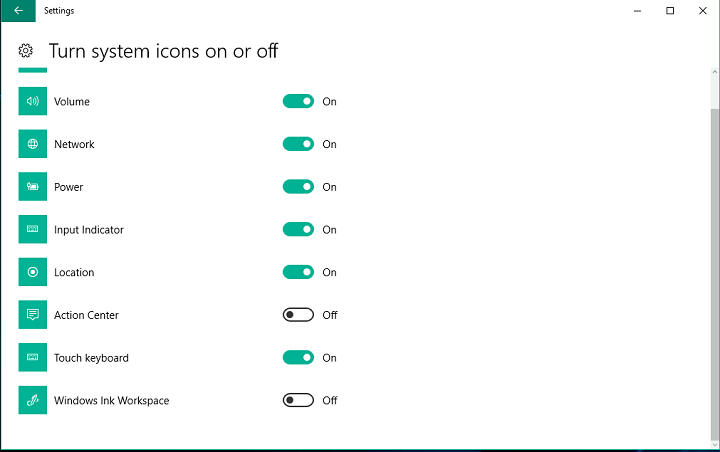
Nakon što to učinite, ove dvije ikone nećete vidjeti na programskoj traci. Ako ih želite vratiti, samo ponovite postupak odozgo, ali logično, uključite ove značajke vuče.
Ako imate pitanja ili komentare, samo nas obavijestite u nastavku.
POVEZANE PRIČE KOJE TREBAJTE PROVJERITI:
- Rješenje: ikone sinkronizacije Dropboxa ne prikazuju se u sustavu Windows 10
- Je li moje računalo spremno za Windows 10 Anniversary Update?
- Popravak: ikone sustava Windows 10 prevelike su
- Ažuriranje obljetnice sustava Windows 10: 6 najboljih stvari koje treba znati
- Rješenje: MsMpEng.exe uzrokuje veliku upotrebu CPU-a u sustavima Windows 10 i Windows 7
![Il Mouse non si Sposta sul Secondo Monitor [RISOLTO]](/f/ef13bbe7e87803fe8ab4765dfaa7eb34.jpg?width=300&height=460)

